Windows 11 בדוק אם קיימים עדכוני אפליקציות בחנות
אתה יכול לחפש במהירות עדכוני אפליקציית Store ב-Windows 11. מערכת ההפעלה העדכנית ביותר של Redmond כוללת אפליקציית Microsoft Store בעיצוב חדש. מלבד המראה החדש, זה גם בולט לאירוח אפליקציות קלאסיות יחד עם אפליקציות UWP מסורתיות כעת. זוהי דרך מצוינת לגלות תוכן ותוכנה חדשים.
פרסומת
עם Windows 11, ב-24 ביוני 2021, הודיעה מיקרוסופט על א אפליקציית חנות חדשה לגמרי ושירות. עכשיו זה מגיע עם עיצוב טוב יותר, כולל תמיכה עבור אפליקציות אנדרואיד, אבל זה לא הכל. Microsoft Store כוללת שפע של מדיניות חדשה כדי להפוך את חיי המפתחים לקלים הרבה יותר. מפתחים יכולים כעת להשתמש ברשת אספקת תוכן משלהם ובמערכות תשלום ללא שיתוף עמלות עם מיקרוסופט. לבסוף, Microsoft Store יכולה כעת לארח ממש כל אפליקציה.
פוסט זה יראה לך כיצד לבדוק ידנית עדכוני אפליקציות ומשחקים ב-Microsoft Store ב-Windows 11 ולהתקין אותם עבור חשבון המשתמש שלך.
בדוק אם קיימים עדכוני אפליקציות ומשחקים בחנות ב-Windows 11
- הפעל את אפליקציית Microsoft Store. זה בדרך כלל מוצמד לשורת המשימות, וניתן למצוא אותו גם ב- הַתחָלָה תַפרִיט.
- הקלק על ה סִפְרִיָה סמל בצד שמאל.

- כעת, לחץ על קבל עדכונים לחצן בפינה השמאלית העליונה, מעל רשימת האפליקציות שלך.

- ה-Microsoft Store תבדוק מיד אם קיימים עדכונים זמינים עבור האפליקציות והמשחקים המותקנים שלך.
- אם יימצאו עדכונים מסוימים, Microsoft תוריד ותתקין אותם באופן אוטומטי.
- באמצעות כפתור "פעולות נוספות" עם שלוש נקודות זמינות לצד כל עדכון אפליקציה, תוכל לבחור ביטול, הורד עכשיו, אם נדרש.
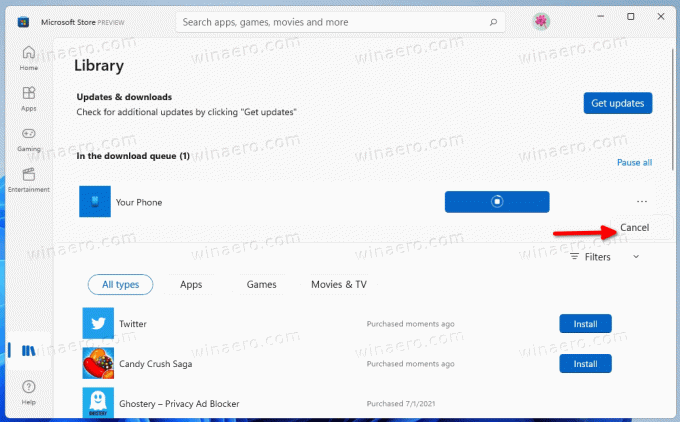
- לאחר שתסיים, תוכל לסגור את אפליקציית החנות.
כך תוכל לבדוק אם יש גרסאות חדשות לאפליקציות ולמשחקים בחנות ב-Windows 11.
לחלופין, תוכל לחפש עדכונים ב-Microsoft Store עם פקודה מיוחדת. אני אראה לך איך.
בדוק אם יש עדכונים בחנות עם פקודה
הקש על Win + R במקלדת כדי לפתוח את תיבת הדו-שיח 'הפעלה'. לאחר מכן, בתיבה הפעלה, הקלד את הפקודה הבאה:
explorer.exe ms-windows-store: עדכונים

זה יפתח באופן מיידי את אפליקציית Microsoft Store לדף הספרייה. לחץ על הלחצן קבל עדכונים כדי להוריד ולהתקין עדכוני אפליקציות ומשחקים עבור חשבון המשתמש שלך.
זהו זה.


